コアQTウォレット–セットアップ、バックアップ、暗号化、デバッグ、秘密鍵の説明
コインガイドの発売開始以来、初心者向けのウォレットセットアップガイドをいくつか掲載しています。ウォレットの設定方法、アドレスの作成方法、ウォレットからコインを送受信する方法について説明しました。ただし、暗号通貨ウォレットの詳細な機能については説明していません。暗号通貨にはいくつかの異なるタイプのウォレットがありますが、最初にコアウォレットの基本を理解することが非常に重要です。コアウォレットの究極の初心者ガイドが登場します。このガイドでは、ウォレットのセットアップ、ウォレットのバックアップ、ウォレットの暗号化、秘密鍵のエクスポート、同期、ステーキング、デバッグウィンドウなどについて説明します。また、この記事の最後に、コアウォレットに資金を保持している場合に従うべきセキュリティのヒントをいくつか追加します.
なぜコアウォレット? –ビットコインコアウォレット
ウォレットの種類が何であれ、まず第一に、あなたが保持している暗号コインはあなたのウォレットに保存されていないことを理解する必要があります。それらは、Blockchainと呼ばれる公開暗号化デジタル台帳に保存されます。銀行があなたの資金を彼らの私的台帳に保管している間;暗号通貨はそれを分散型の公共台帳に保存します。それが暗号通貨の美しさです。それは分散化されており、あなたは銀行です。秘密鍵は、パブリックアドレスに保存されている資金へのアクセスを提供するものです。それらを失うと、すべての資金が失われます。秘密鍵を所有していない場合は、ウォレットが保持している資金を所有していることを常に忘れないでください。.
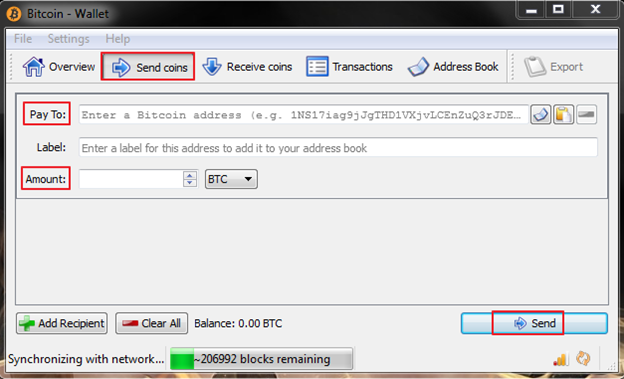
コアウォレットを使用すると、秘密鍵を所有するため、資金を完全に管理できます。どんな暗号通貨でも、間違いなくコアウォレットがあります。ビットコインの使用については、 ビットコインコアウォレット, ダッシュの場合は ダッシュコアウォレット ライトコインの場合はここにあります ライトコインコアウォレット. コアウォレットは、特定の暗号通貨の公式ウォレットであり、ほとんどの人が推奨しています.
QTおよびQTウォレットとは?
QTは、C ++プログラミング言語を使用して構築された開発者向けのUIフレームワークおよびクロスプラットフォームアプリケーションです。開発者がソフトウェアアプリケーションを簡単に作成するのに役立ちます.
QTウォレット –ほとんどの暗号通貨コアウォレットは、QTソフトウェアフレームワークを使用して開発されています。これらは、Windows、Linux、およびMacで使用できます。 QTウォレットはプロのクライアントであり、通貨で利用できる完全な機能を提供します。また、完全なブロックチェーンをローカルコンピューターにダウンロードすることが知られているため、それらは重いです。.
コインの種類に応じて、これらはほとんどのQTウォレットにある次の機能です
- ウォレットのバックアップ
- ウォレットの暗号化
- 名簿/ QRコード生成
- ステーキングコインとマスターノードコマンド
- メッセージに署名して確認する
- コインと手数料の管理
- ダークセンド
- プライベート送信
- インスタント送信
- デバッグコンソールと
- ブロックエクスプローラー
これらすべての機能を説明する前に、まずウォレットのセットアップについて簡単に紹介します。このために、例としてDashCoreウォレットを使用します。このウォレットガイドと説明は、ビットコイン、ライトコイン、およびほとんどすべてのアルトコインコアウォレットに適用されることに注意してください.
コアウォレットのインストールに関するステップバイステップのチュートリアル–ダッシュウォレット
最初にウォレットをセットアップするには、公式Webサイトからクライアントをダウンロードする必要があります。コインの公式ダウンロードリンクはいつでも見つけることができます ビットコイントーク発表ページ または公式ウェブサイトで.
ステップ1: に移動 ダッシュウェブサイト ウォレットクライアントをダウンロードします。 Windows、Mac、Linuxで利用できます。ただし、このガイドでは、Windowsについて説明します。.
ステップ2: ダウンロードしたら、セットアップファイルを実行します。これで、Windowsまたはアンチウイルスがプログラムをブロックする可能性があります。その誤検知なので、除外を追加して、とにかくプログラムを実行します.
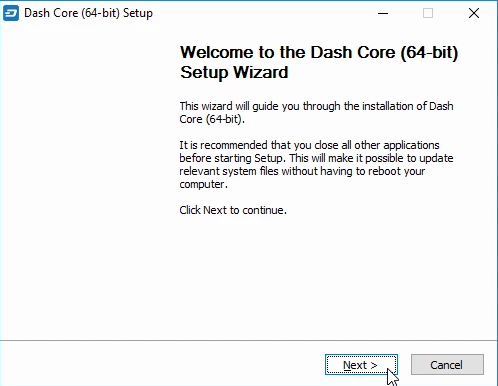
ステップ3: セットアップウィザードは自明であり、簡単に把握できます。ファイルパスを選択し、画面の指示に従ってウォレットのセットアップを完了します.
ステップ4: Dashウォレットがインストールされると、クライアントを実行できます。クライアントを初めて実行すると、ブロックチェーンデータやウォレットなどのコアデータファイルを保存するファイルの場所を選択するように求められます。ブロックチェーンファイルは巨大であり、時間の経過とともに大きくなるため、常に十分なスペースのあるディレクトリを選択する必要があります.
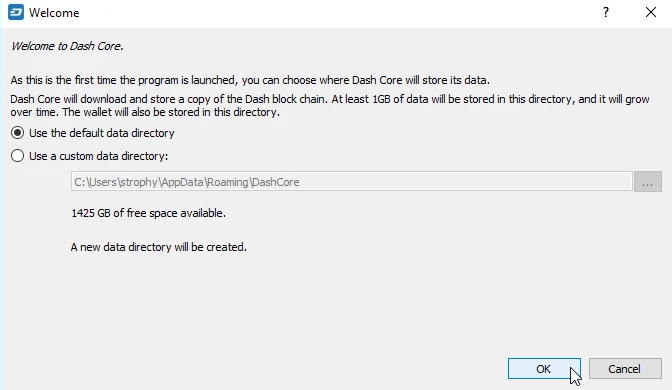
最近のコアウォレットのほとんどは、データディレクトリを選択するオプションを提供していることに注意してください。これらのコアデータファイルをC:/ドライブに自動的に配置するコインウォレットがまだいくつかあります。パスは次の場所にあります。 C:\ Users \ username \ AppData \ Roaming.
ステップ5: 上記の手順が完了すると、ウォレットが読み込まれ、ネットワークとの同期が開始されます。以前に選択したドライブに完全なブロックチェーンをダウンロードします。膨大なデータをダウンロードするので、十分な帯域幅があることを確認してください。ブロードバンドの速度によっては、ネットワークと完全に同期するのに時間がかかる場合があります。同期プロセスは、ウォレットステータスバーであるウォレットクライアントの下部にあります。.
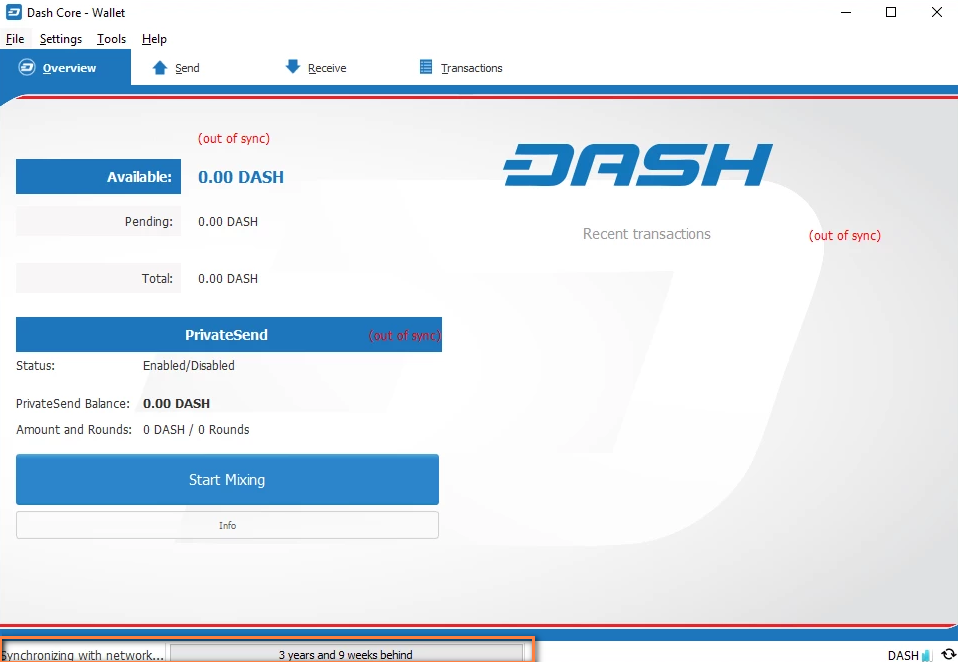
同期に時間がかかりすぎる場合は、公式Webサイトにあるブロックチェーンを直接ダウンロードできます。.
完全に同期されると、ネットワーク信号とともに右下隅にチェックマークが表示されます。その目盛りが表示されたら、ウォレットの準備ができています。これは、ウォレットが完全にセットアップされ、ブロックチェーンと最新の状態で同期されていることを意味します。今すぐ送金と受け取りを開始できます.
コアウォレット–暗号通貨ウォレットの説明
ウォレットのメインウィンドウを見ると、メニューバー、タブバー、メインエリア、ステータスバーがあります。ダッシュウォレットだけでなく、ほとんどの暗号通貨コアウォレットは同様の要素とデザインを持っています.
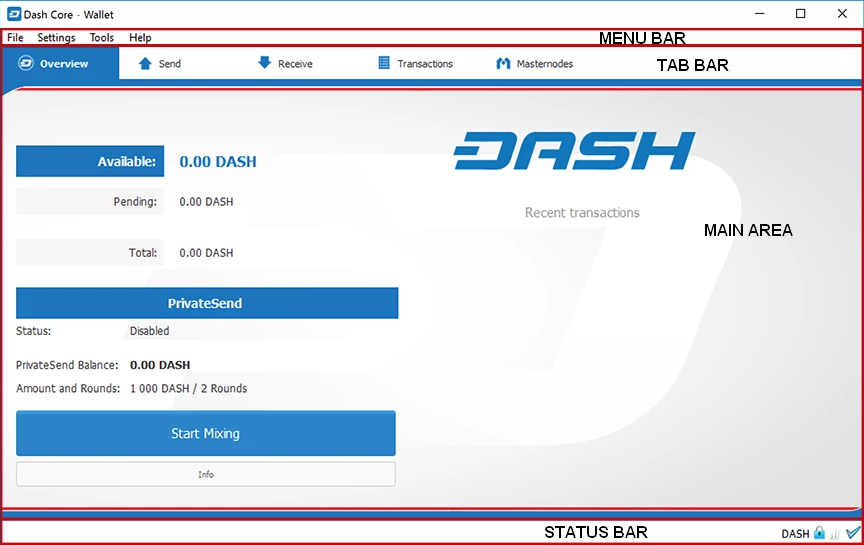
メニューバーには、ファイル、設定、ツール、ヘルプがあります。 [ファイル]メニューの下に、バックアップオプション、署名メッセージ、アドレスがあります。設定の下に、ウォレットやその他の一般的なウォレット設定を暗号化するオプションがあります。ツールの下に、ネットワーク情報、デバッグコンソール、その他の構成設定があります。ヘルプメニューでは、ウォレットのバージョンやその他の法的情報を見つけることができます.
ウォレットのデザインとコインの仕様に応じて、タブバーに次の要素が表示されます.
![]()
上の画像はデナリウスコアウォレットからのものです.
- 概要概要 タブにはウォレットの残高とトランザクションの詳細が表示されます.
- コインを送る タブは別のアドレスにコインを送るために使用されます.
- コインを受け取る タブでは、新しいウォレットアドレスを作成したり、アドレスにラベルを設定したりできます。 QRコードと一緒に新しいアドレスを生成します.
- トランザクション タブには、銀行の明細書と同じようにウォレットが処理したトランザクションの完全なリストが表示されます.
- 住所録 電話の名簿と同じように、ウォレットアドレスのリストを保存できる場所です。これは、頻繁に取引を行うときに住所を選択するのに役立ちます.
これらの5つの要素は、ほぼすべてのコアウォレットにあり、機能はすべて同じです。これまで、ウォレットとその使用方法の基本を理解していることを願っています。次に、ウォレットで実行できるその他の主な機能について説明します。含まれるもの:
- ウォレットを暗号化する方法
- ウォレットをバックアップする方法
- ウォレットを使用して秘密鍵をエクスポートする方法と
- 財布を賭ける方法
ウォレットを暗号化する方法–ウォレットの暗号化
まず最初に。ウォレットの準備ができたら、最初に行う必要があるのは、ウォレットを暗号化することです。これを行うことにより、ウォレットに保護の追加レイヤーを追加します。あなたはすべてのコインウォレットを暗号化することができ、ウォレット暗号化オプションは設定の下にあります.
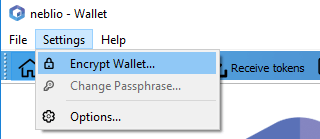
ウォレットの暗号化は非常に簡単ですが、暗号化する際には十分に注意する必要があります。まず、10個以上のランダムな文字または8個以上の単語の強力なパスフレーズを選択します。パスワードを覚えておくか、安全な場所に保管してください。誰もそれを推測したり壊したりすることができないので、それは非常に強いはずです。パスフレーズに自信がある場合にのみ、1回だけ暗号化してください.
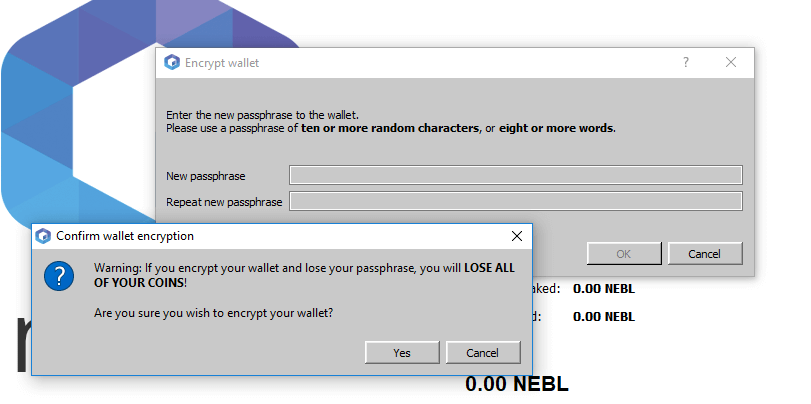
ウォレットを暗号化してパスフレーズを忘れると、すべてのコインが失われることに注意してください.
ウォレットが暗号化されると、ウォレットの下隅にロックサインが表示されます。また、送金を希望する場合は常に、このパスワードの入力を求められます.
ウォレットのバックアップ
バックアップを暗号化した後。新しい受信アドレスを作成するときはいつでも、必ずウォレットをバックアップしてください。ウォレットのバックアップの作成は非常に簡単で、ほとんどのウォレットでは通常、ファイルまたは設定の下にあります。.
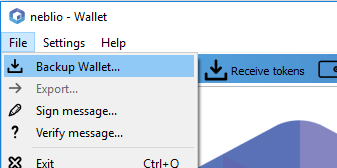
バックアップの名前を作成し、このバックアップを保存する場所を選択して、[保存]をクリックします。 wallet.datファイルとして保存されます。ハードドライブが破損した場合は、このwallet.datファイルを別のコンピューターにインポートして資金を復元できます.
コアウォレットから秘密鍵をエクスポートする方法
これはあなたが注意しなければならない3番目に重要なことです。このガイドの冒頭で、ウォレットアドレスの秘密鍵を所有していない場合は、ウォレットアドレスが保持している資金を所有していないことをお知らせしました。秘密鍵はブロックチェーンのパブリックアドレスへのアクセスを提供します.
新しいウォレットアドレス(パブリックアドレス)を作成するたびに、そのアドレスの秘密鍵も生成されます。ただし、セキュリティ上の理由から、秘密鍵はコアウォレットに表示されません。ウォレットコンソールを使用してエクスポートする必要があります.
複数のアドレスを作成した場合と作成しなかった場合があります。すべての公開アドレスは個別の秘密鍵を保持していることに注意してください。複数のアドレスでコインを保持している場合は、すべてのアドレスの秘密鍵をエクスポートすることが重要です.
秘密鍵はすべてのQTベースのウォレットにエクスポートでき、デバッグウィンドウのコンソールタブを使用してエクスポートできます。ウォレットアドレスの秘密鍵をエクスポートするためのステップバイステップの説明は次のとおりです
ステップ1: ウォレットで[ツール]に移動します >> デバッグウィンドウを開きます.
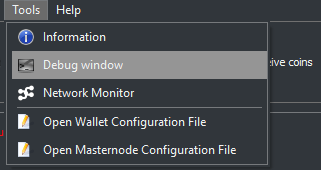
ステップ2: デバッグウィンドウで、コンソールタブに移動します.
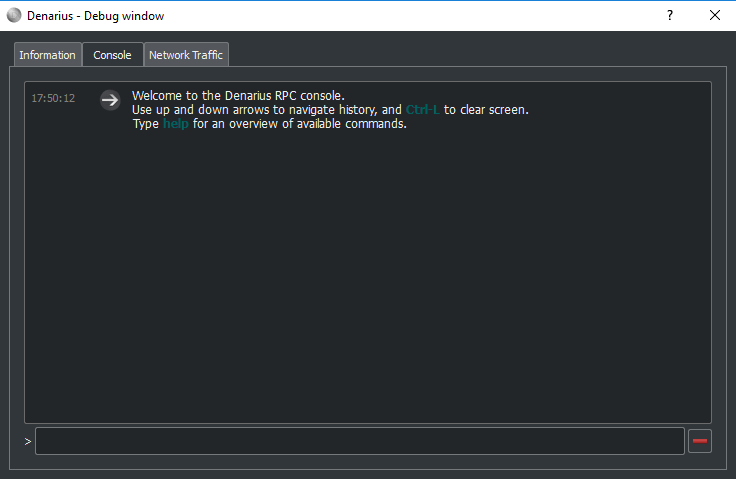
ステップ3: コマンドを使用してウォレットの秘密鍵をエクスポートする必要があります。彼らは秘密鍵をエクスポートするように命令します。dumpprivkey」
コンソールウィンドウでこれを入力します >>> dumprivkey [ここにあなたのビットコインアドレス]
![]()
アドレスの秘密鍵を返す必要がありますが、ウォレットをすでに暗号化している場合は機能しません.
ステップ4: ウォレットが暗号化されている場合は、秘密鍵をエクスポートする前に、まず復号化する必要があります。ウォレットのロックを解除または復号化するには
コンソールウィンドウでこれを入力します >> walletpassphrase「ウォレット暗号化パスワード」100

パスフレーズは見積もりの範囲内である必要があり、100はウォレットのロックが解除されたままになる最大秒数です。 100秒が経過すると、ウォレットが自動的にロックされます。 100を好きなものに変更できます.
ステップ5: ロックを解除したら、手順3に従って秘密鍵をエクスポートします.
ステップ6: 重要: 同じコンソールウィンドウに秘密鍵をコピーしたら、ウォレットをロックするウォレットロックを入力します。また、クリップボードの履歴をクリアすることを忘れないでください.
秘密鍵は安全な場所に保管してください。ウォレットのパスフレーズやパスワードを忘れたときに便利です.
コンソールウィンドウにhelpと入力して入力します。ウォレットコンソールで使用できるすべての使用可能なコマンドの概要が返されます.
ウォレットオプション
設定の下に、すべての暗号通貨ウォレットに表示されるウォレットオプションがあります。それは自明であり、そこにいくつかの一般的なウォレット構成設定があります.
ステーキングとマスターノード
この機能は、プルーフオブステークとマスターノードコインにのみ見られます。ステーキングとは、単にコインを財布に保管することを意味します。賭けるために;コインは十分に成熟している必要があります。コインが成熟したら、ウォレットを24時間365日開いたままにしておくだけで、ステーキングが開始され、コインの仕様に応じていくらかの収益が得られます。.
最近、積み重ね可能なコインであるハニーウォレットセットアップガイドを共有しました.
ビットコインウォレットの追加機能:
あなたの財布を使用して、あなたはあなたのアドレスにメッセージに署名することができます。私たちはあなたのビットコインアドレスにメッセージを署名する方法についてのガイドを持っています。プライベートセンド、ダークセンド、インスタントセンド機能を提供するコインがいくつかありますが、これについては別の投稿で説明します.
コアウォレットの資金を保護する方法とこのウォレットは安全ですか? –セキュリティのヒント
セキュリティに関しては、 TrezorやLedgerNanoのようなオフラインハードウェアウォレットは、デスクトップコアウォレットよりも一歩進んでいます。大量のビットコインまたは暗号資産を保有している場合は、資金を保護するためのハードウェアウォレットを入手することをお勧めします。デスクトップウォレットがセキュリティとプライバシーの点で弱いという意味ではありません。ほとんどの場合、コアウォレットはインターネットに接続されているため、ハードウェアウォレットよりも攻撃を受けやすい傾向があります。ただし、これらの安全対策に従うと、最終的にはハッカーからウォレットを保護できます。.
- 財布のバックアップを取り、冷蔵保管してください。たとえば、インターネットに接続されていない外付けハードドライブまたはペンドライブ.
- 常に事前にウォレットを暗号化し、暗号化シードをコンピューターに保存しないでください.
- マイニングリグや公共のコンピューターにウォレットをセットアップしないでください。財布はパソコンに保管してください.
- 追加のオンラインウォレットセキュリティのヒント:オンラインウォレットを使用している場合、または取引所で資金を保有している場合は、Google 2 FactorAuthenticatorを追加することをお勧めします.
このガイドが、初心者が暗号通貨ウォレットの基礎を理解するのに十分な説明を持っていることを願っています。このウォレットの説明は、ビットコインウォレット、ダッシュウォレット、ライトコインウォレットだけに適用されるわけではありません。ほとんどのAltcoinはビットコインテクノロジーに基づいているため、ここで説明する機能と機能はすべてのコアウォレットに適用されます.
このガイドが役に立った場合は、暗号ウォレットの新規参入者が理解できるように共有してください。コインガイドからより多くのアップデートを入手するには、私たちに従ってください ツイッター そして フェイスブック.

 Facebook
Facebook Pinterest
Pinterest